Кожен користувач напевно помічав зміна швидкості інтернету в комп'ютері. І кожен користувач хотів би дізнатися - як прискорити інтернет, особливо у кого обмежений певний трафік. Перш ніж визначити швидкість інтернету, я спочатку підкреслю кілька важливих фактора.
Швидкість інтернету - це перш за все передача інформації, я навіть би сказав кількість інформації, що передаються в біт (bit).
- Біт (bit) - це мінімальний розряд двійкового числа. Який зберігає комп'ютер, наприклад поєднання бітів можуть вказати число або букву.
- Байт (byte) - одиниця даної інформації, яка дорівнює 8 двійковим цифрам. * Біт дорівнює одному байту. В байтах так само вимірюється обсяг переданої інформації.
- Біт / сек (bps) - одиниця виміру швидкість, передачі даних в секунду.
- Байт / сек (Bps) - теж одиниця виміру обсягу переданих даних.
Не плутайте швидкість яка йде з'єднання по локальній мережі і швидкість даної підключення до інтернету. Те, що на дисплеї моніторів у Вас висвічується швидкість 100 Мбіт / сек - це тільки лише в вашій кордону локальної мережі. На даний момент тестування швидкість інтернету можна дізнатися на сайті 2ip.ru.
За міма швидкість інтернет з'єднання докладають ще додаткові тести, що це дуже зручно.
Від чого все таки коливається швидкість з'єднання інтернету або в інтернеті?
Відповідь проста. Все залежить від лінії зв'язку, будь то волоконно-оптичні лінії зв'язку, радіорелейні лінійні лінії зв'язку, кабельні лінії та інші.
">
">
">
Так само залежить від Вашого провайдера, від кількості відвідувачів відвідування мережі інтернету. Буває що швидкість відхиляється на величину більше 10%, то проблеми можуть бути в мережі, наприклад аварія на магістралі або на основних магістралях.
Способи збільшення швидкості інтернету.
Щоб збільшити швидкість інтернету, але тільки не на багато може відсотків на 20. Знаю таку програму і сам їй користуюся, називається AusLogics BoostSpeed. Яка дозволяє більш швидку швидкість мережі інтернету. Знову ж повторююсь не на багато. У цій програмі мені найбільше подобається очищення реєстру і налаштування продуктивності комп'ютера.
Є ще спосіб по збільшенню швидкості інтернету це в браузері збільшити розмір кеша. У Firefox це: Інструменти >> Установки> Додаткові> Мережа> Автономне сховище. При цьому значно скоротите час завантаження, збільшивши кеш.
Також можете спробувати поставити браузер Opera 10 Turba. Який обробляє інформацію на своїх серверах, потім відправляє її вам в стислому вигляді. При цьому швидкість інтернету збільшується.
А взагалі програм для максимуму збільшення швидкості інтернету (або як кажуть "прискорювач інтернету"), не існує.
Це знову черговий прийом шахраїв, які творці таких програм намагаються продати. Не витрачайте свій час даремно, по установки таких програм.
Налаштування локальної мережі та інтернету Windows 7, Widows Vista.
У наш час комп'ютер без мережі практично неможливий.
Для підключення до мережі, до комп'ютера має бути присутня мережева картка.
Я приведу на прикладах ОС Windows 7 і Windows Vista, хоча в них не дуже багато відмінностей. Однак важливі відмінності все одно є, я почну з Windows 7.
Переходимо до конфігурації мережі Windows 7. Заходимо в меню <Панель управления и выбираем>Мережа та інтернет (Netword and Internet).
В налаштуваннях Windows Vista здійснюються теж саме як і в "Сімці". Але їсти не велике "АЛЕ", в Viste в параметрах Мережа та інтернет набагато більше опції відображаються. Що-ж давайте порівняємо ці два скріншота яке Ви бачите.
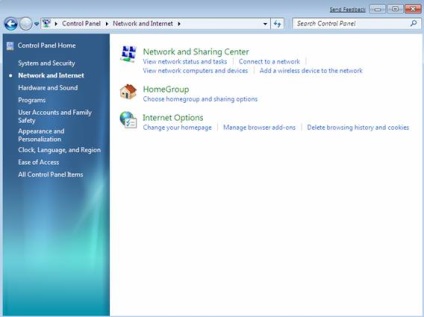
Рис.1. Windows 7 - конфігурація мережі та інтернет.
На скріншоті видно, що у "Сімки" опцій менше, ніж у "Віста". За міма старих опцій - це Центр управління мережами і загальним доступом (Network and Sharing Center) і до опції Інтернет (Internet Options), ось Homegrop є новою опцією, ми ще до нього повернемося.
Тепер порівнюємо Windows Vista див. Скріншот 2.
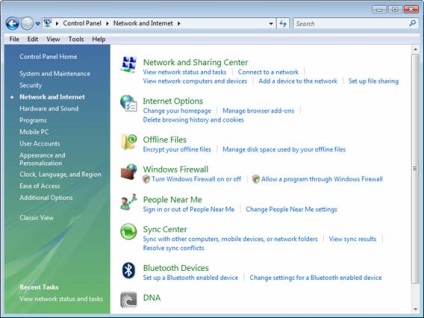
Рис.2. Windows Vista Конфігурація мережі та інтернет.
В першу чергу ми бачимо - це безліч іконок даних опцій. Всі ці іконки опцій в Viste не так потрібні тут, вони є менш важливі в порівнянні з "сімкою". Вони заслуговують в іншому розділі і з цього їх прибрали.
Зміна в управлінні мережами і загальним доступом.
При переході до Центру управлінні мережами і загальним доступом. всі вони настроюються на 100% - Vista і Windows 7.
Давайте розберемо ці відмінності центру управління мережами і загальним доступом, в цих двох операційних систем.
На скріншоті см. Рис.3 Центр управління мережами і загальним доступом в Windows Vista.
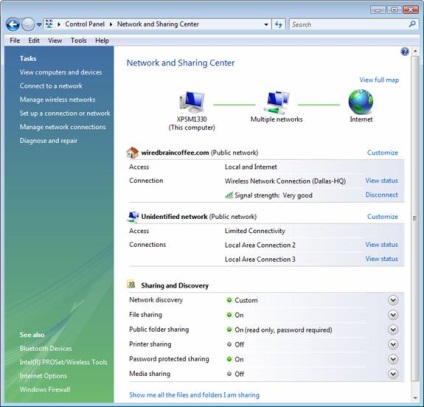
Рис3. Windows Vista Центр управління мережами і загальним доступом.
А центр управління мережами і загальним доступом Windows 7 був спрощений. Дивіться скріншот рис.4
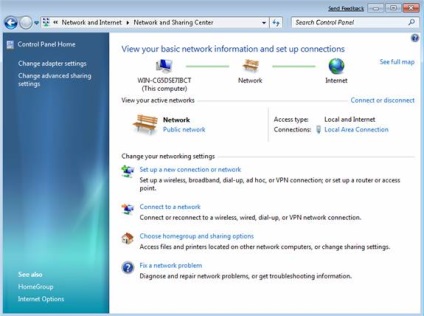
Рис.4. Windows 7 - Центр управління мережами і загальним доступом.
Одним з головних відмінностей, ця дві різні системи комп'ютера.
Система Vista має досить багато мережевих адаптерів, ніж система Widows 7. З "Сімки" опції були видалені з лівої панелі навігації, а опції загального доступу і виявлення (Sharing and Discovery) були прибрані з головного вікна і були переміщені в інший розділ. Ці опції управління мережами і загальним доступом перемістили в вікно. Вибір опцій домашньої групи і загального доступу (Choose homegroupad sharing options). з цієї ще опцією розберемося трохи пізніше. А решта опції навігації перемістили в інші вікна меню, тобто мережу і інтернет (Network andmternet).
Домашня група (Homegroup), для чого вона потрібна?
Щоб налаштувати "домашню групу", Вам треба натиснути> Вибір опцій домашньої групи і загального доступу (Cnoose Homegroup and Sharing Options) в центрі управління мережами і загальним доступом в "Сімці" виберіть опцію Створити (Createnow). якщо тільки Ваше мережеве розташоване як Будинок (home).
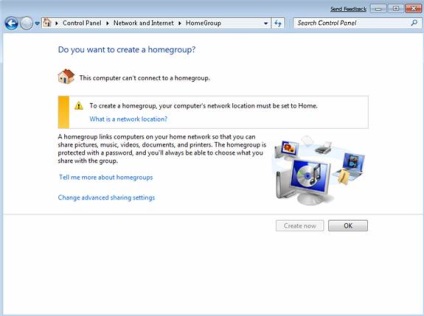
Ріс.5.Созданіе домашньої групи.
Змінимо мережеве розташування на Home. то побачимо загальний доступ до "домашньої групи". Переходимо на сторінку Вибір опцій домашньої групи і загального доступу. тільки тоді коли мережеве розташування надано на home. Далі виберете опцію Створити зараз (Create now) і створюєте свою домашню групу.
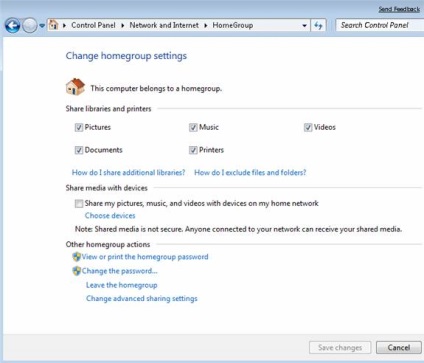
Рис.6. Створюємо групу в Windows 7.
Тут вибираєте вміст, до яких надаватиметься загальний доступ homegroup.
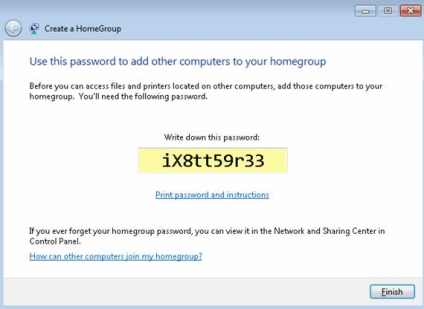
Після цього надається один пароль, який використовується для всіх ваших комп'ютерів для підключення до домашньої групи.
І так, якщо все зроблено правильно, а я в цьому і не сумніваюся, то Центр управління домашніми групами та загальним доступом буде виглядати так як показаний на скріншоті.
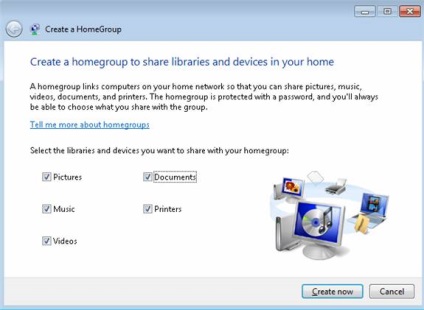
Рис.8. Ваша домашня група Windows 7 налаштована.
Пропоную в якості подарунка завантажити безкоштовну книгу: причини зависання на ПК, відновлення даних, комп'ютерна мережа через електропроводку і багато інших цікавих фішок.